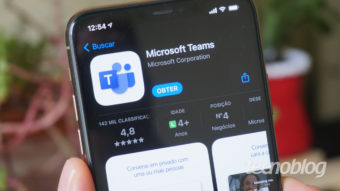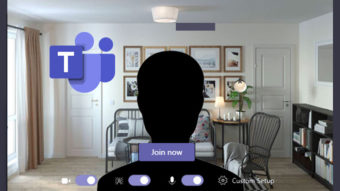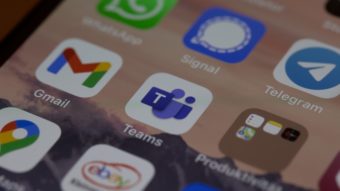Como baixar o Microsoft Teams [PC, Android e iOS]
Veja como fazer o download do Teams no computador e celular. A versão web também pode ser acessada no PC, sem precisar baixar
Existem diferentes maneiras de acessar o Microsoft Teams. Os usuários podem baixá-lo no desktop, no aplicativo para iOS e Android ou então entrar pela versão web, que não requer download. Veja neste tutorial o passo a passo para baixar o Teams em cada uma das versões citadas.
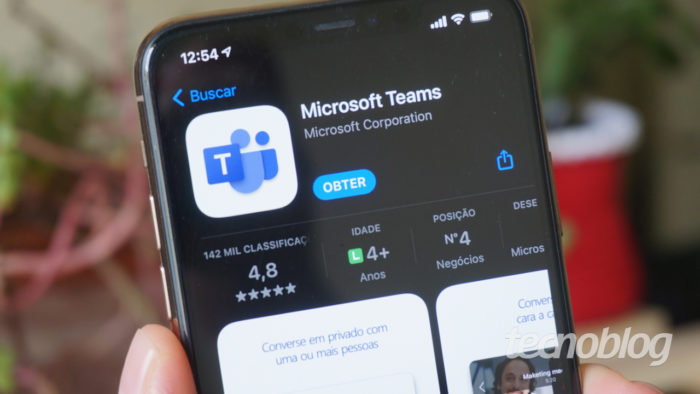
Como baixar o Microsoft Teams
Você consegue baixar o Teams no computador e em dispositivos móveis, mas para de fato usá-lo, é preciso ter uma conta do Microsoft 365 com um plano de licença Business ou Enterprise do Microsoft 365.
No computador [PC e Mac]
- Abra a página de download do Microsoft Teams;
- Clique em “Baixar para desktop”;
- Clique em “Baixar o Teams”;
- O seu navegador fará o download de um arquivo .exe (Windows) ou .pkg (Mac);
- Execute o instalador baixado e siga as instruções para completar a instalação no desktop.
No Android
- Abra a Play Store no seu celular, toque em “Pesquisar apps e jogos” e digite “Microsoft Teams”. Você também pode abrir a página do Teams direto pelo link;
- Toque em “Instalar”;
- O app será baixado no seu smartphone.
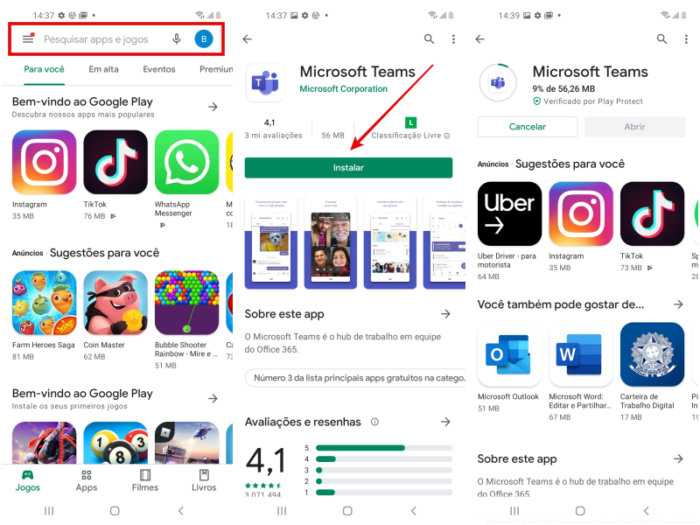
No iOS
- Abra a App Store, toque em “Buscar” no canto inferior direito e procure por “Microsoft Teams”. Você também pode abrir a página do Teams direto na loja;
- Toque em “Obter”;
- Pressione o botão lateral do iPhone duas vezes para confirmar;
- Aguarde o celular fazer o reconhecimento facial ou insira sua senha.
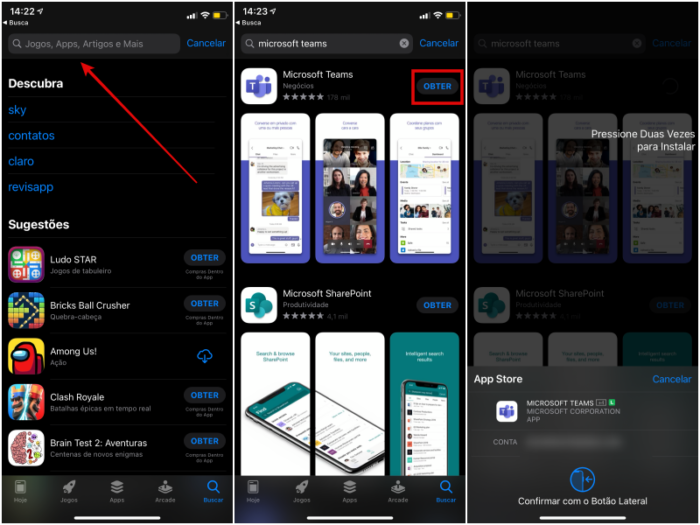
Depois disso, o Teams já estará disponível no seu celular.
Como acessar o Teams pela versão web
Não quer instalar nada no computador? Outra alternativa é acessar a versão web do Teams. Existe um porém — ela só está disponível no PC, ou seja, você não conseguirá acessá-la pelo navegador do celular. Se estiver em um smartphone, a única opção é baixar o aplicativo na App Store ou Play Store.
A versão web pode ser usada em diferentes navegadores, mas o Chrome e o Edge são os mais recomendados, pois têm suporte a todas as principais ferramentas do Teams.
Siga os passos abaixo:
- Abra a página do Teams;
- Clique em “Entrar” e faça login com sua conta.